Visual Studio Code | 開いているファイルをブラウザで開く拡張機能「open in browser」
VScodeで開いているファイルをブラウザで開くことができる拡張機能「open in browser」の使い方を紹介しています。
確認環境
Windows10 デスクトップPC
Visual Studio Code バージョン 1.68
open in browser バージョン 2.0.0
open in browserのインストール
「open in browser」は拡張機能の検索で「browser」と検索すれば上位に表示されます。
「open in browser」はインストール後、他の拡張機能や特別な設定は必要はなく、そのまま利用可能になりますが、オプションでデフォルトのブラウザを設定しておくとデフォルトのブラウザで開くショートカットキー「Alt + B」が利用できるようになります。
open in browserの使い方
ショートカットキー「Alt + B」を使って既定のブラウザで開く事が可能です。
※オプションでデフォルトのブラウザを設定しておく必要があります。
また、ショートカットキー「Shift + Alt + B」で開くブラウザを選択する事で開く事ができます。
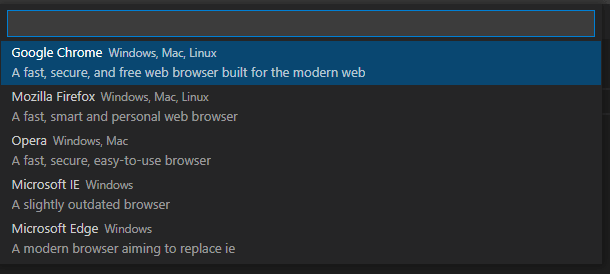
リモートしているサーバー上のファイルの場合、サーバー上のパスにアクセスしようとして正常に開けませんので注意が必要です。
open in browserのショートカットキーとオプション
ショートカットキーは以下のものが用意されています。
| ショートカットキー | 操作 |
|---|---|
| Alt + B | 既定のブラウザで開く |
| Shift + Alt + B | ブラウザを選択して開く |
拡張機能のオプション設定にてデフォルトのブラウザを設定する事が可能です。
「open in browser」の拡張機能画面から設定を開いて変更するか、オプションファイルを直接編集します。
「open-in-browser.default」の値には「Google Chrome」「FireFox」「Microsoft Edge」などが指定可能です。
"open-in-browser.default": "Google Chrome"